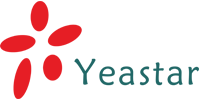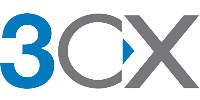نحوه ایجاد سیپ ترانک بین گیتوی گرنداستریم GXW410x و سیستم تلفنی 3CX
تنظیمات سیستم تلفنی 3CX
پس از وارد شدن به صفحه تنظیمات 3CX وارد منوی SIP Trunks شوید و گزینه add gateway را بزنید .
سپس در پنجره باز شده برند گرنداستریم را انتخاب کنید در بخش بعدی تعداد پورت های PSTN و در منوی بعدی Main Trunk No عددی را وارد کنید که بعدا به عنوان DID برای تماس های ورودی استفاده می شود .
در بخش بعد در تب General در Registrar/Server/Gateway Hostname or IP آدرس آی پی گیتوی ویپ گرنداستریم را وارد کنید
در بخش بعد در قسمت Authentication و زیر مجموعه آن Type of Authentication را Do not require – IP Based قرار دهید .
در این بخش Authentication ID و Authentication Password را به خاطر داشته باشید که در تنظیمات گیتوی گرنداستریم باید بخش مربوطه آن را وارد نمایید .
درمنوی inbound Rules باید یک DID Rule برای مسیر دهی تماس های ورودی اضافه شود .
و در منوی outbound Rules یک مسیر برای تماس های خروجی ایجاد شود
تنظیمات مربوط به مرکز تلفن 3CX انجام شد. در این مرحله وارد تنظیمات گیتوی گرنداستریم شوید . در تب Accounts >> General Settings آدرس آی پی سرور 3cx را وارد نمایید .
در همین تب در منوی User account فیلد های مربوط به Channels ، SIP UserID ، Authenticate ID و Authenticate Password را پر نمایید . این موارد باید مطابق با فیلدهای مربوطه در ایجاد ترانک و منوی Authentication در مرکز تماس 3cx باشد .
وارد تب Settings شوید و در بخش Channels Settings >> Calling to VoIP تنظیمات مربوطه را مانند شکل زیر انجام دهید .
عدد 1111 در واقع همان DID است که قبلا در ایجاد SIP Trunk در 3cx ایجاد شده بود .
دانلود راهنمای ایجاد SIP ترانک بین 3CX و ویپ گیتوی های گرنداستریم
جهت کسب اطلاعات بیشتر با ما تماس بگیرید
41258000